Πώς να προσθέσετε επιτραπέζια ρολόγια στα Windows 10
Ο χρόνος έχει σημασία τώρα περισσότερο από ποτέ. Περισσότεροι άνθρωποι εργάζονται από το σπίτι . Αλλά αυτό μπορεί να κάνει τον συγχρονισμό με τους συναδέλφους σας λίγο δύσκολο. «Είμαι στην ώρα του Ατλαντικού(Atlantic) και εκείνοι στην κεντρική ώρα, άρα είναι η 8η ώρα τους η 10η ώρα μου; Τι συμβαίνει με τη θερινή (Daylight) ώρα (Savings) ;(Time) »
Δεν χρειάζεται πια να το Google. Θα σας δείξουμε πώς μπορείτε να προσθέσετε περισσότερα ρολόγια επιφάνειας εργασίας στα Windows 10 και μερικές συμβουλές και κόλπα με τα ρολόγια και την ώρα.

Προσθήκη επιτραπέζιων ρολογιών για ρολόι των Windows(Add Desktop Clocks for Windows Clock)
Ενσωματωμένη στα Windows είναι η δυνατότητα προσθήκης 2 ακόμη ρολογιών στο ρολόι στο δίσκο του συστήματός(system tray) σας . Είναι εύκολο να γίνει!
- Κάντε δεξί κλικ(Right-click) στο ρολόι στο δίσκο συστήματος.

- Επιλέξτε Adjust date/time .

- Στο παράθυρο Ημερομηνία και ώρα(Date & time) , κάντε κύλιση προς τα κάτω και επιλέξτε Προσθήκη ρολογιών για διαφορετικές ζώνες ώρας(Add clocks for different time zones) .
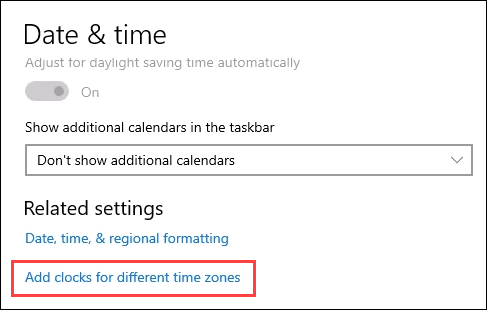
- Όταν ανοίξει το παράθυρο Ημερομηνία και ώρα(Date and Time) , επιλέξτε την καρτέλα Πρόσθετα ρολόγια .(Additional Clocks )

- Τοποθετήστε ένα σημάδι επιλογής στο πλαίσιο Εμφάνιση αυτού του ρολογιού(Show this clock ) .
- Χρησιμοποιήστε το αναπτυσσόμενο πλαίσιο για να επιλέξετε ζώνη ώρας:(Select time zone: ) για την πόλη που θέλετε να παρακολουθήσετε.

- Εισαγάγετε το εμφανιζόμενο όνομα(Enter display name ) και επιλέξτε κάτι που θα ξεχωρίσει, όπως το Chicago Office(Chicago Office) . Συνεχίστε για να προσθέσετε ένα τρίτο ρολόι αν θέλετε. Όταν τελειώσετε, επιλέξτε το κουμπί OK .

Τώρα μπορείτε να δείτε και τις τρεις ζώνες ώρας τοποθετώντας το δείκτη του ποντικιού πάνω από το ρολόι του συστήματος ή επιλέγοντάς το.

Προσθέστε ένα παγκόσμιο ρολόι στα Windows 10(Add a World Clock to Windows 10)
Δύο ζώνες ώρας δεν είναι αρκετές; Είσαι λάτρης. Χρειάζεστε την εφαρμογή Microsoft Alarms & Clock και δείτε πώς να τη χρησιμοποιήσετε.
- Τα Windows 10 αποστέλλονται με την εφαρμογή Ξυπνητήρι και Ρολόι(Alarms & Clock ) ήδη εγκατεστημένη. Εάν δεν το έχετε, κάντε λήψη του (Download) Windows Alarms & Clock από το Microsoft Store και εγκαταστήστε το. Είναι δωρεάν!

- Ανοίξτε το Ξυπνητήρι(Open Alarms) και ρολόγια(Clocks) και επιλέξτε την καρτέλα Ρολόι .(Clock)

Παρατηρήστε(Notice) τη σκιασμένη περιοχή πάνω από την πράσινη γραμμή. Αυτό αντιπροσωπεύει τη νύχτα, η οποία βοηθά στην οπτικοποίηση της ώρας της ημέρας για διαφορετικές τοποθεσίες.

- Για να προσθέσετε λεπτομέρειες ζώνης ώρας, επιλέξτε το εικονίδιο με το σύμβολο συν(plus sign ) στην κάτω δεξιά γωνία. Ανοίγει μια γραμμή αναζήτησης. Ξεκινήστε(Start) να πληκτρολογείτε το όνομα της πόλης για την οποία χρειαζόμαστε τη ζώνη ώρας. Θα περιορίσει την επιλογή. Επιλέξτε αυτό που ταιριάζει. Μπορείτε να προσθέσετε όσα θέλετε.

Για να αφαιρέσετε ένα ρολόι, επιλέξτε το εικονίδιο πολλαπλής επιλογής(multiple-select icon ) στην κάτω δεξιά γωνία.
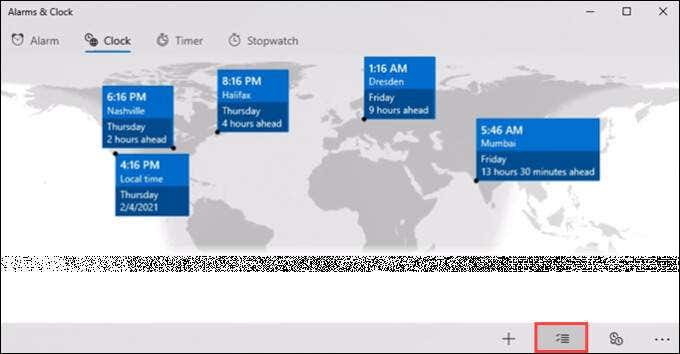
Ελέγξτε τα ρολόγια για αφαίρεση και επιλέξτε το εικονίδιο του κάδου απορριμμάτων(garbage can icon) . Αυτά τα ρολόγια έχουν φύγει.
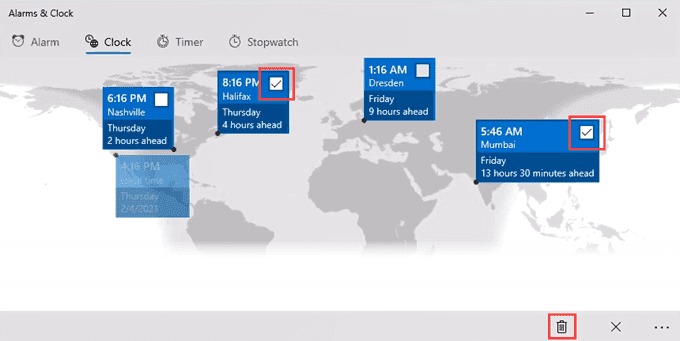
- Για να μετατρέψετε μια τοπική ώρα στις άλλες ζώνες ώρας, επιλέξτε το εικονίδιο πολλαπλών ρολογιών(multi-clock icon ) στην κάτω δεξιά γωνία.

Εμφανίζεται ένα ρυθμιστικό χρόνου. Ο αριθμός στη μέση του ρυθμιστικού είναι η τοπική σας ώρα. Σύρετε τη γραμμή αριστερά ή δεξιά σε διαφορετική ώρα και παρακολουθήστε την ώρα στα άλλα ρολόγια να αλλάζει συγχρονισμένα.

Προσθέστε μια προφύλαξη οθόνης ρολογιού στα Windows 10(Add a Clock Screensaver to Windows 10)
Μετατρέψτε την οθόνη σας σε ένα υπέροχο μεγάλο ρολόι όταν δεν το χρησιμοποιείτε. Είναι εύκολο και κομψό να το κάνετε. Υπάρχουν πολλές ενδιαφέρουσες προφυλάξεις οθόνης(cool screensavers) διαθέσιμες. Το Fliqlo(Fliqlo) είναι ένα που προτείνουμε. Γιατί; Πολλά προγράμματα προφύλαξης οθόνης ρολογιού βασίζονται σε Flash και το Flash(Flash) είναι πλέον λογισμικό στο τέλος της ζωής του(end-of-life software) . Αλλά το νέο ρολόι προφύλαξης οθόνης Fliqlo δεν χρησιμοποιεί Flash(doesn’t use Flash) . Επιπλέον, είναι δωρεάν. Είμαστε σίγουροι ότι το έχετε ξαναδεί.

Το Fliqlo(Fliqlo) είναι διαθέσιμο για Windows και Mac , αλλά η υποστήριξη διπλής οθόνης είναι διαθέσιμη μόνο στην έκδοση Mac .
Προσθέστε ένα ρολόι στυλ γραφικών στοιχείων Android στα Windows(Add an Android Widget Style Clock to Windows)
Αν σας αρέσουν τα γραφικά στοιχεία για το τηλέφωνό σας(widgets for your phone) , θα σας αρέσουν τα γραφικά στοιχεία στα Windows σας(widgets in your Windows) . Η Microsoft(Microsoft) είχε ενσωματωμένα γραφικά στοιχεία πριν από τα Windows 10 που ονομάζονταν Desktop Gadgets . Η Microsoft(Microsoft) τα αφαίρεσε για λόγους ασφαλείας. Έτσι μπήκαν και άλλοι προγραμματιστές.

Μας αρέσει το Sense Desktop , μια εφαρμογή από το Microsoft Store(an app from the Microsoft Store) . Μπορεί να εμφανίσει την ώρα, τη θερμοκρασία και την πρόγνωση του καιρού(temperature, and weather forecast) σε ένα βολικό widget. Επιπλέον, υπάρχουν περίπου μια ντουζίνα θέματα, οπότε θα βρείτε ένα που σας αρέσει. Δεν είναι δωρεάν, αλλά είναι πάρα πολλά τα 99 σεντ;
Λάβετε τον πιο ακριβή χρόνο στα Windows 10(Get the Most Accurate Time in Windows 10)
Πρέπει να είστε στην ώρα σας κάθε μέρα, όπως και ο υπολογιστής σας για να λειτουργεί καλύτερα. Για παράδειγμα, εάν λαμβάνετε σφάλματα πιστοποιητικού στο πρόγραμμα περιήγησής σας ιστού(certificate errors in your web browser) , η αιτία μπορεί να είναι η λάθος ώρα στον υπολογιστή σας. Μπορείτε να κάνετε το ρολόι να συγχρονίζεται με έναν διακομιστή ώρας.

Οι διακομιστές χρόνου είναι υπολογιστές των οποίων η μοναδική δουλειά είναι να κρατούν τον τέλειο χρόνο και να τον μοιράζονται με τον κόσμο. Διατηρούν τον τέλειο χρόνο συγχρονιζόμενοι με ένα ατομικό ρολόι. Τα ατομικά ρολόγια είναι ακριβά, επομένως οι κυβερνήσεις και οι μεγάλες εταιρείες διατηρούν τα περισσότερα από αυτά.
Ευτυχώς, τα Windows 10 είναι προεπιλεγμένα στον διακομιστή ώρας της Microsoft. Αλλά μπορείτε να συνδεθείτε σε άλλους διακομιστές χρόνου. Θα χρειαστείτε δικαιώματα διαχειριστή(Administrator) για να το κάνετε αυτό.
- Ανοίξτε τον Πίνακα Ελέγχου(Control Panel ) και επιλέξτε Ρολόι και περιοχή(Clock and Region) .

- Στο νέο παράθυρο, επιλέξτε Ορισμός ώρας και ημερομηνίας(Set the time and date) .

- Στο παράθυρο Ημερομηνία και ώρα(Date and Time) , μεταβείτε στην καρτέλα Ώρα Διαδικτύου(Internet Time ) και, στη συνέχεια, επιλέξτε Αλλαγή ρυθμίσεων…(Change settings…) . Θα χρειαστείτε δικαιώματα διαχειριστή(Administrator) για να το κάνετε αυτό.

- Οι διακομιστές ώρας Microsoft και NIST βρίσκονται στο αναπτυσσόμενο πλαίσιο. Επιλέξτε αυτό που θέλετε και επιλέξτε OK για να το ρυθμίσετε. Το NIST(NIST) είναι το Εθνικό Ινστιτούτο(National Institute) Επιστήμης και Τεχνολογίας(Science) στις ΗΠΑ .(Technology)

Μπορείτε επίσης να πληκτρολογήσετε μια άλλη διεύθυνση διακομιστή ώρας, εάν θέλετε. Μόλις εισαχθεί, επιλέξτε OK για να το ρυθμίσετε.
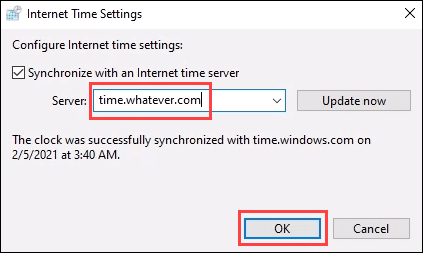
Καιρός ήταν(It’s About Time)
Αν ο χρόνος είναι χρήμα, τότε με όλα τα νέα σας ρολόγια πρέπει να κάνετε βροχή! Έχετε μια αγαπημένη συμβουλή ή κόλπο για επιτραπέζιο ρολόι; Μια όμορφη προφύλαξη οθόνης ή γραφικό στοιχείο χρόνου; Ενημερώστε μας στα σχόλια.
Related posts
Microsoft Remote Desktop Assistant για Windows 10
Επαναφέρετε τη διάταξη εικονιδίων επιφάνειας εργασίας στην αρχική θέση στα Windows 10
Εφαρμογή DesktopCal Desktop Calendar για Windows 10
Πώς να διαχειριστείτε την εικονική επιφάνεια εργασίας σαν επαγγελματίας στα Windows 10
Δεν είναι δυνατή η αντιγραφή επικόλλησης σε περίοδο λειτουργίας απομακρυσμένης επιφάνειας εργασίας στα Windows 10
Ο Κάδος Ανακύκλωσης είναι γκριζαρισμένος στις Ρυθμίσεις εικονιδίων επιφάνειας εργασίας στα Windows 10
Επαναφορά παλαιών εικονιδίων επιφάνειας εργασίας στα Windows 10
Διορθώστε ότι η απομακρυσμένη επιφάνεια εργασίας δεν θα συνδεθεί στα Windows 10
Απενεργοποιήστε την εικόνα φόντου επιφάνειας εργασίας στα Windows 10
Ενεργοποιήστε την Απομακρυσμένη επιφάνεια εργασίας στα Windows 10 κάτω από 2 λεπτά
Οι καλύτεροι δωρεάν Virtual Desktop Managers για Windows 10
Πώς να αλλάξετε την ταπετσαρία επιφάνειας εργασίας στα Windows 10
Το καλύτερο δωρεάν λογισμικό απομακρυσμένης επιφάνειας εργασίας για Windows 10
Διορθώστε τα εικονίδια της επιφάνειας εργασίας που συνεχίζουν να αναδιατάσσονται στα Windows 10
Πρακτικές συμβουλές για να αποφορτίσετε την επιφάνεια εργασίας των Windows 10
Δεν είναι δυνατή η αλλαγή του φόντου επιφάνειας εργασίας στα Windows 10
Λήψη της συντόμευσης επιφάνειας εργασίας σε Ρυθμίσεις/Ρυθμίσεις υπολογιστή για Windows 8.1 & Windows 10
Το καλύτερο δωρεάν λογισμικό απομακρυσμένης επιφάνειας εργασίας για Windows 10
Διόρθωση μαύρου φόντου επιφάνειας εργασίας στα Windows 10
Συνδέστε το iPhone σε υπολογιστή Windows 10 χρησιμοποιώντας την Απομακρυσμένη επιφάνεια εργασίας της Microsoft
